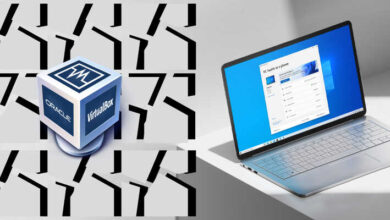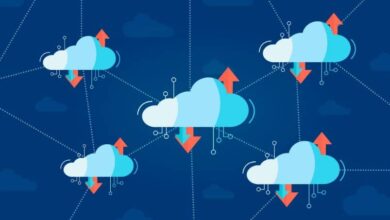كيف تقوم بإلغاء تثبيت تحديث Windows 11؟ – تجنب المشاكل

يحتوي نظام التشغيل Windows 11 على العديد من الأدوات التي يمكنها تعظيم عملك والحفاظ على جهاز الكمبيوتر الخاص بك بنظام آمن وأداء متميز. في بعض الأحيان قد لا ترغب في التحديثات التي يقدمها نظام التشغيل هذا ، لأنها تسبب مشاكل لجهاز الكمبيوتر الخاص بك. إذا كانت هذه هي الحالة ، فسوف نوضح لك في المقالة التالية كيفية إزالة تثبيت تلك التحديثات غير المرغوب فيها. أيضًا ، سنقدم لك طريقة يمكنك من خلالها تعطيل هذه التحديثات التلقائية لمدة أسبوع.
متى يوصى بإلغاء تثبيت تحديث تلقائي لنظام التشغيل Windows 11؟
يسمح لنا تفعيل التحديثات التلقائية بالحفاظ على أجهزتنا مُحسّنة ، وسيكون لدينا تطبيقاتنا ، وبرامج التشغيل ، ونظام أمان Windows 11 محدثًا دائمًا ، وبشكل عام ، سيتحسن نظامنا دائمًا.
في مناسبات معينة ، سيكون من المناسب لك إلغاء تنشيط هذه التحديثات على جهاز الكمبيوتر الخاص بك ، ويمكنك أيضًا حذف الشهادات الرقمية من جهاز الكمبيوتر الخاص بك ونوصي بالقيام بذلك إذا قدمت أيًا من المواقف التي سنعرضها أدناه:
- إذا لم يكن جهاز الكمبيوتر الخاص بك يتمتع بأداء عالٍ ، فقد لا يعمل الكمبيوتر بشكل صحيح وقد يبدأ في التعطل ، وذلك لأن التحديث التلقائي لنظام التشغيل Windows 11 يعمل في الخلفية.
- عندما تقوم بتنزيل لعبة أو فيلم أو أي ملف آخر يهمك ، قد يستغرق التنزيل بعض الوقت ، حيث سيقوم النظام بتنزيل التحديثات بالتوازي.
- إذا لم يكن لديك مساحة كافية على محرك الأقراص الثابتة . فمن المستحسن أيضًا تعطيل هذه التحديثات وبالتالي منع القرص الصلب من الامتلاء بسرعة.
ما هي خطوات إلغاء تثبيت تحديث Windows 11 بسهولة؟
عندما يتم تنزيل تحديث وتثبيته على جهاز الكمبيوتر الخاص بك لا تريده . يمكنك إلغاء تثبيته بطريقتين مختلفتين ، الأولى من خلال لوحة التحكم والثانية من خلال بدء تشغيل Windows المتقدم. إذا كنت تريد في أي وقت استعادة بعض المعلومات المحذوفة . فلديك خيار عمل نسخة احتياطية من سجل Windows 11 واستعادتها .
من لوحة التحكم
عليك فقط الانتقال إلى بداية Windows وتحديد خيار لوحة التحكم ، وإدخال البرامج . وبمجرد دخولك ستحدد رؤية التحديثات . في هذه القائمة ستحدد موقع التحديث الذي تريد حذفه وإلغاء تثبيته.
باستخدام بدء التشغيل المتقدم
ما يجب عليك فعله هو الانتقال إلى البداية المتقدمة لنظام Windows وستقوم بإدخال الإعدادات ، وتحديد خيار تحديثات Windows . وفي هذه المرحلة سيتم عرض قائمة بالتحديثات . وستختار التحديث غير المرغوب فيه وإلغاء تثبيته.
عندما لا ترغب في تلقي أي تحديثات أخرى لنظام التشغيل Windows 11 . ما يجب عليك فعله هو إيقاف هذه الوظيفة ، ستنتقل إلى التكوين الموجود في بداية Windows ، وخيار Windows Update . وستضغط على إلغاء التنشيط لـ أسبوع واحد ، نظرًا لأنك أعطيت الحساب بالفعل . فإن هذه الطريقة غير مسموح بها ويمكنك فقط إلغاء تنشيط التحديثات لمدة 7 أيام فقط . بنفس الطريقة التي سيكون من المفيد تنفيذ هذا الإجراء.
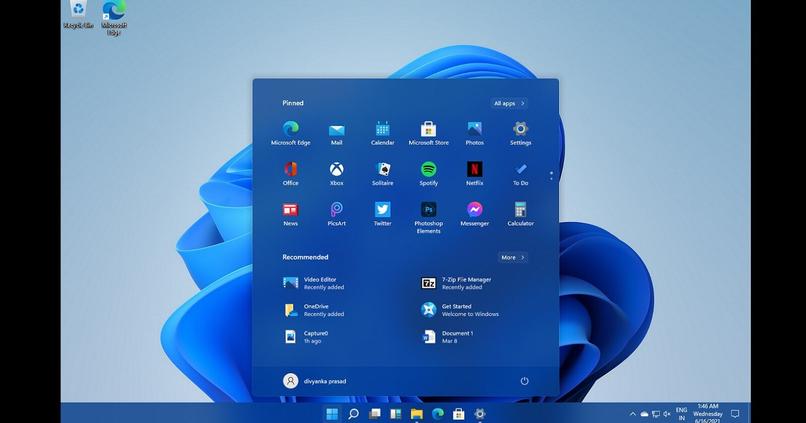
كيف يمكنني إلغاء تثبيت تحديث بناء في Windows؟
تعد الإصدارات تحديثات رئيسية لنظام التشغيل Windows 11 والتي تجلب ميزات جديدة وتغييرات في المظهر . إذا كنت لا تريد هذه التحديثات . فيمكنك إلغاء تثبيتها. تم إلغاء تثبيت إصدار تحديث Windows 11 باتباع الخطوات التالية:
- اضغط على مفاتيح Windows + i في نفس الوقت . سيؤدي ذلك إلى فتح لوحة التكوين .
- في هذه اللوحة . ستحدد خيار النظام وتعطي مقطعًا في الاسترداد.
- سيتم عرض لوحة تحدد فيها خيار بدء التشغيل المتقدم الذي ستحدد فيه إعادة التشغيل الآن ، وسيتم إعادة تشغيل جهاز الكمبيوتر الخاص بك.
- كخطوة أخيرة ، بمجرد إعادة تشغيل جهاز الكمبيوتر الخاص بك . لكن سيتم عرض شاشة تقول “اختيار الخيار” ، ستنتقل إلى حل المشكلات حيث ستحدد في الخيارات المتقدمة إلغاء تثبيت آخر التحديثات .
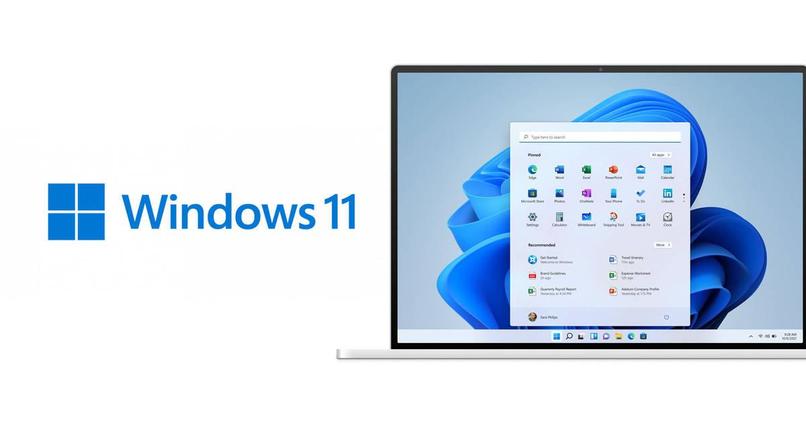
بهذه الطريقة . يمكنك إزالة آخر التحديثات التي أجراها Windows من جهاز الكمبيوتر الخاص بك. يجب أن تضع في اعتبارك أنه لا يمكنك القيام بذلك إلا خلال 10 أيام بعد انتهاء التثبيت ، وإلا فلن تتمكن من إلغاء تثبيت التجميع. إذا تلقيت الخطأ “لم يتم العثور على بيئة الاسترداد” . نوصيك بحلها.